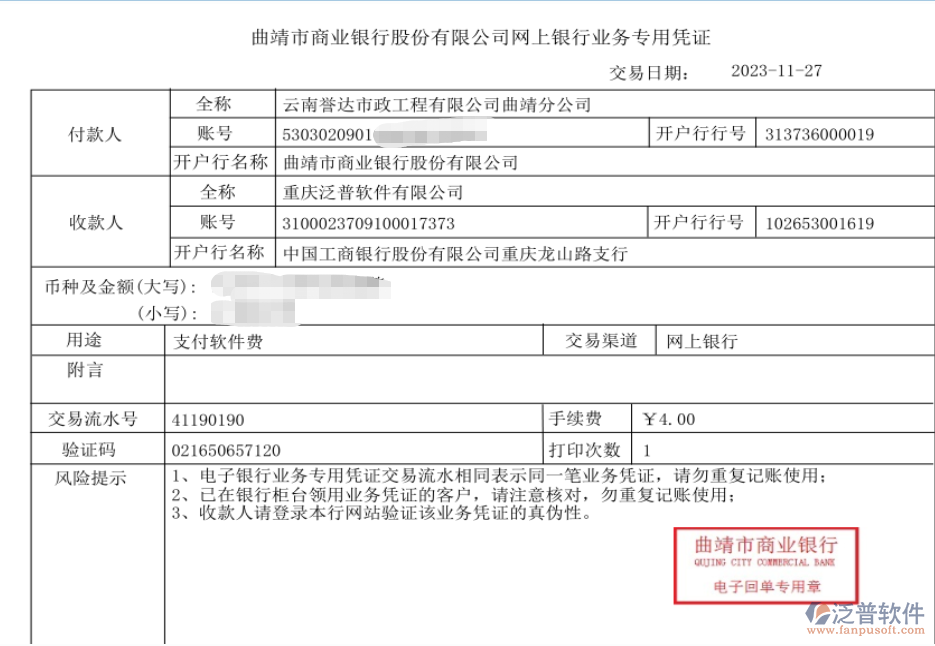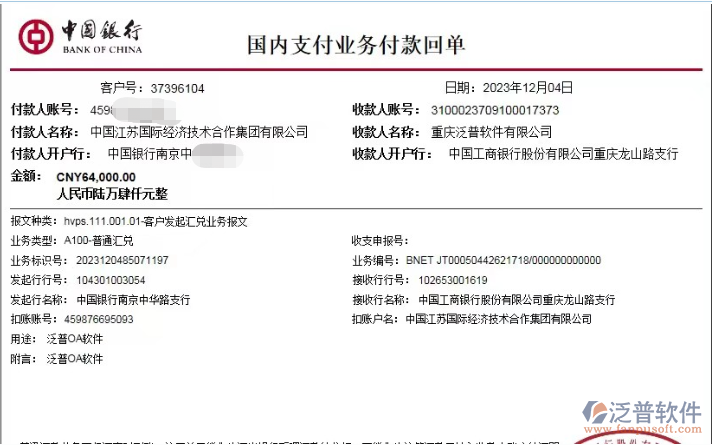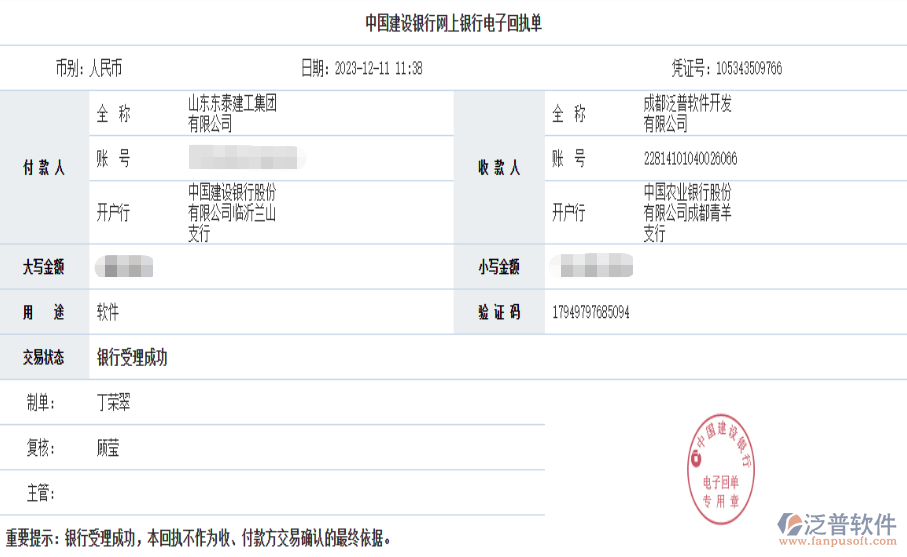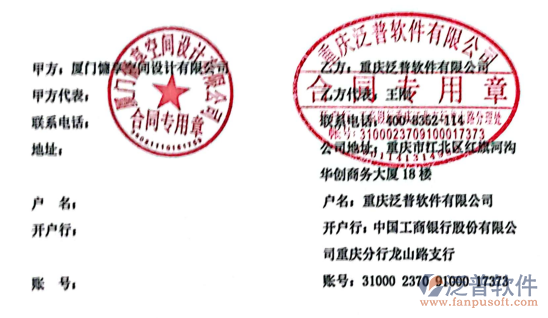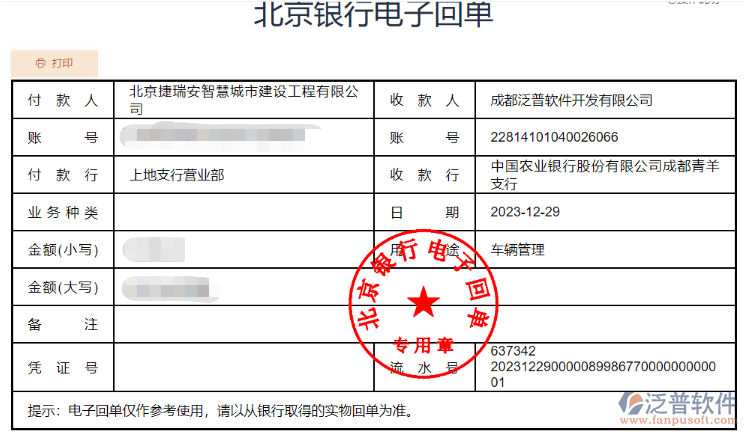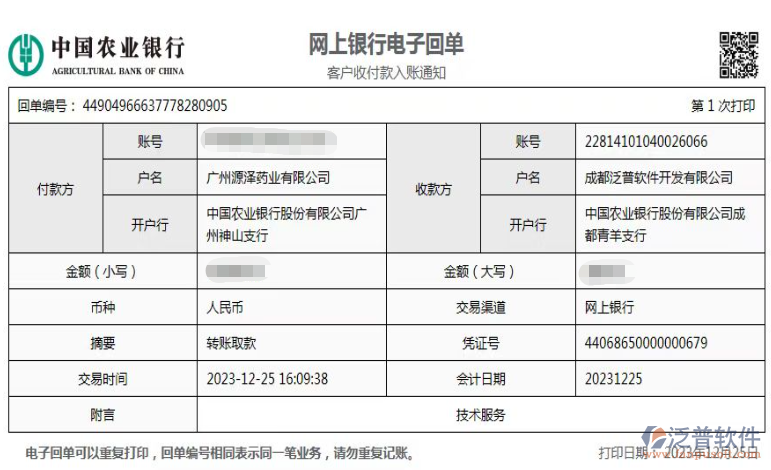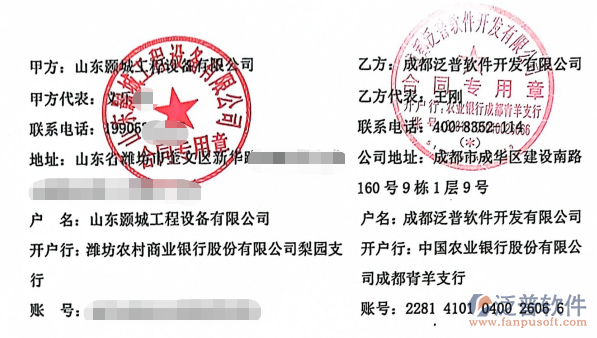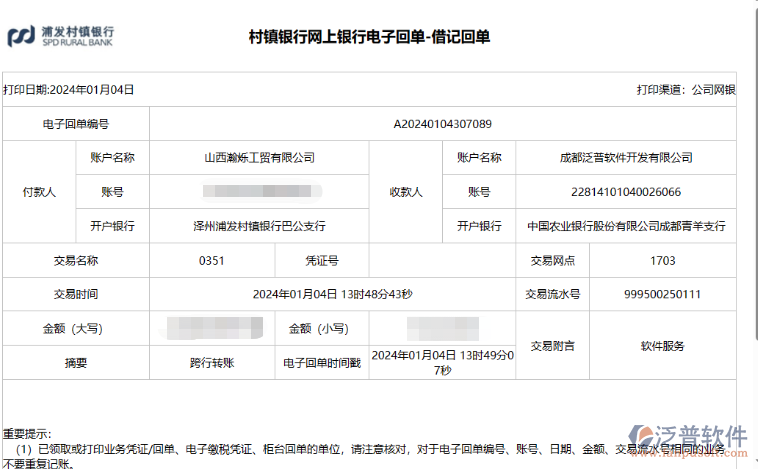新建任务
本系统的任务管理数据分为个人任务和指派任务两种任务类型。
1.点击个人桌面→任务管理→新建任务进入“新建任务”窗口:
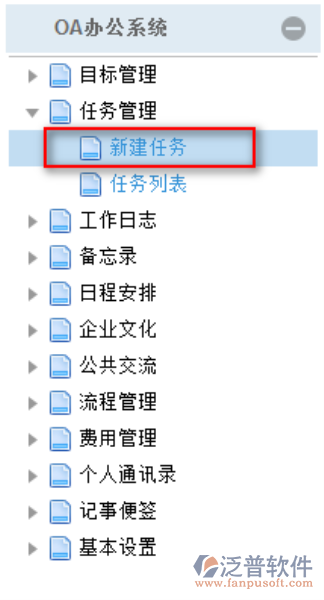
新建任务,输入:
任务基本信息:任务编号、任务大类(选项卡选择,个人任务、指派任务)、任务类型(下拉列表选择)、任务主题、任务内容、任务目标、完成步骤、任务负责人(选择)、完成期限(日期)、任务参与人员(多选)、可查看该任务的人员(缺省为空,可以多选人员)、是否手机短信提醒(是、否)、提醒方式(立即提醒、提前多少时间提醒)
备注信息:任务状态、备注、附件、创建人、创建日期。
处理说明:
“个人任务”:任务执行人为创建人,不可修改。任务状态默认为“未完成”,不可修改。
“指派任务”:提供保存、下达、撤销功能,下达表示正式将任务指派给执行人,已下达的任务不可修改,但可以撤销。新建时任务状态默认为“待下达”,不可修改;执行“下达”操作后,自动更新为“未完成”,并记录下达日期。对于未完成的任务可以进行撤销操作,更新状态为“已撤销”,并记录撤销日期。
下达、撤销、汇报、点评操作时均自动立即发送手机短信提醒。
下达时的发送手机短信给任务的负责人,提示:您有新的待办任务,请尽快登陆系统处理!
撤销时的发送手机短信给任务的负责人,提示:您有待办任务被撤销,请尽快登陆系统查阅!
汇报时的发送手机短信给任务的下达人(创建人),提示:您有待点评的任务,请尽快登陆系统处理!
点评时的发送手机短信给任务的负责人,提示:您汇报的任务已做点评,请尽快登陆系统查阅!
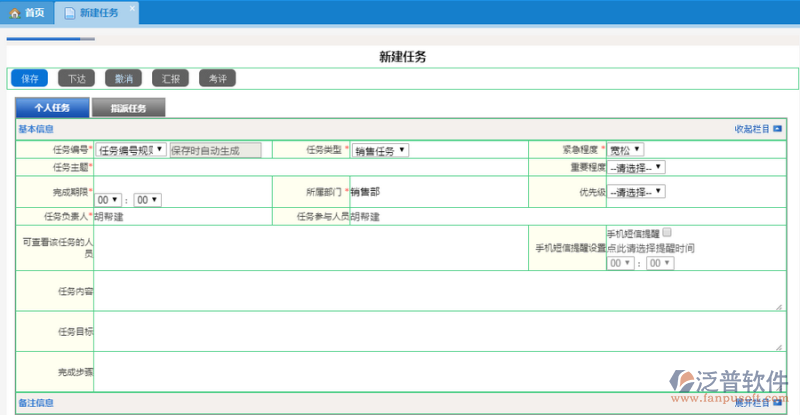
2、个人任务
点击![]() 按钮,增加一张空白的个人任务页面,在该页面中,用户应按从左至右、自上而下的顺序逐项输入,页面中的各项内容前有*的是必填项,一定要认真输入。
按钮,增加一张空白的个人任务页面,在该页面中,用户应按从左至右、自上而下的顺序逐项输入,页面中的各项内容前有*的是必填项,一定要认真输入。
具体步骤如下
2.1.![]() 的选择,默认是为空,添加方式如下:
的选择,默认是为空,添加方式如下:
2.1.1 选择
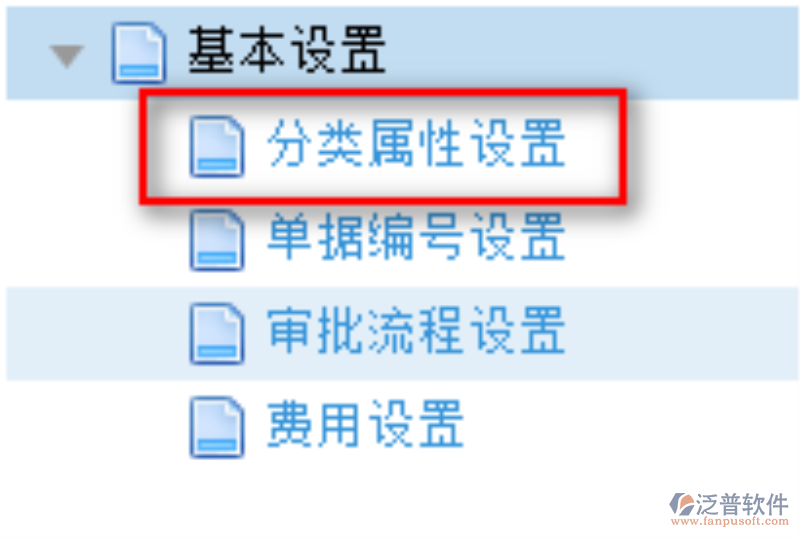 ,分类属性设置,
,分类属性设置,2.1.2 在检索条件,分类类别弹出框中
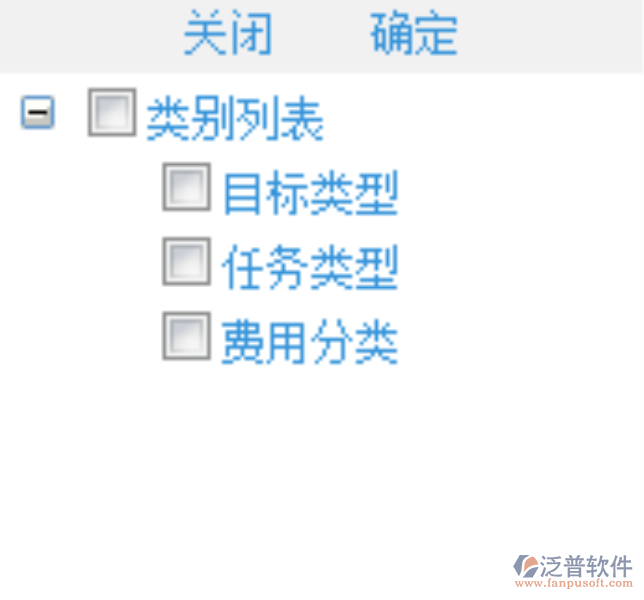 选择任务类型
选择任务类型 2.1.3 点击![]() 新建按钮
新建按钮
2.1.4 添加
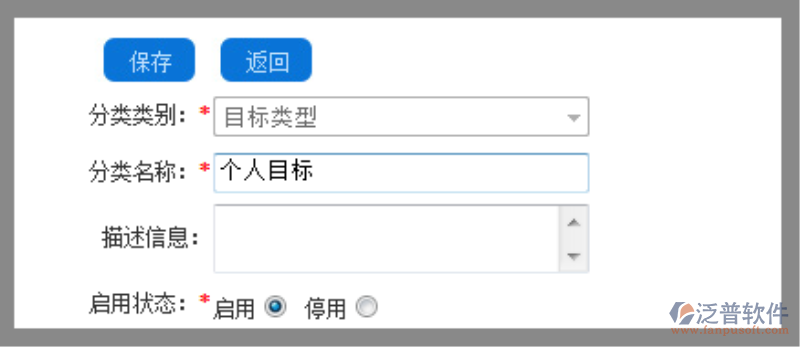
2.2.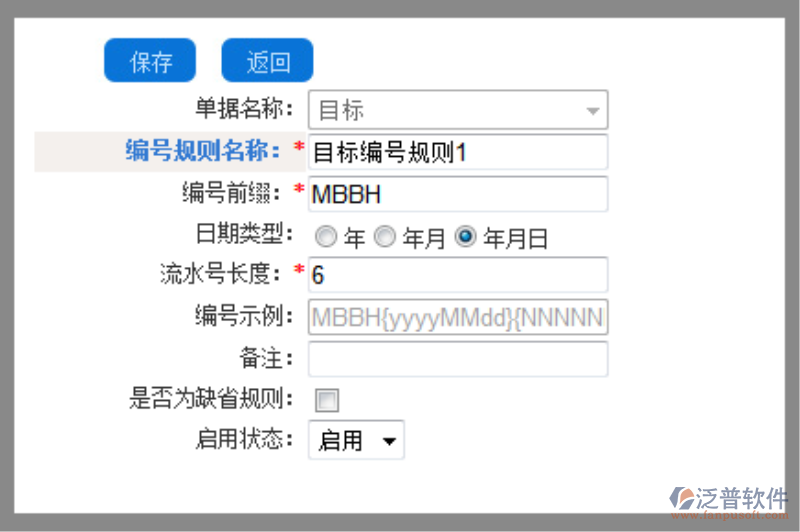 的录入,默认是手工输入,系统也可以自定义配置,方法如下:
的录入,默认是手工输入,系统也可以自定义配置,方法如下:
2.2.1
2.2.2点击![]()
任务列表查询
任务列表查询功能是日常管理工作中经常使用到的功能,利用此项功能可以方便地找到所需的相关人员的任务信息。
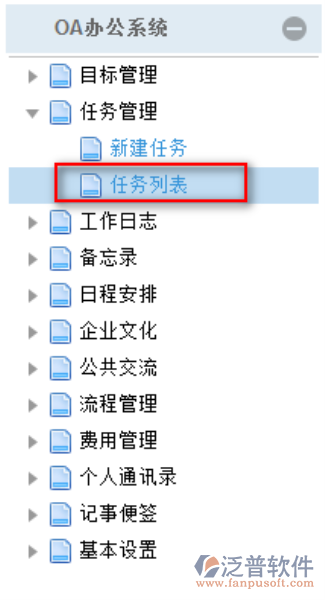
功能:查询、修改、删除、汇报、考评。
查询条件:任务编号、任务主题、任务类型(下拉列表选择)、负责人(选择)、紧急程度(下拉列表)、重要程度(下拉列表)、优先级(下拉列表)、任务状态。
查询结果显示:任务编号、任务主题、任务类型、任务负责人、紧急程度、重要程度、优先级、完成期限、任务状态、创建时间。点击任务编号可查看任务详细信息。
处理说明:需要根据当前用户判断可查看任务的权限,若目标的可查看任务的的人员为空,则表示所有人都可以查看,否则若不为空,则该任务的只有创建人、负责人、参与人以及可查看任务的的人员可以查看,其他人员无权查看该任务。
缺省显示的选项卡为待办任务。
处理说明:
我的待办任务:包括当前用户的个人任务、任务负责人为当前用户的指派任务、任务参与人员包含当前用的指派任务,任务状态为:“未完成”的任务。
个人任务:当前用户可查看的全部个人任务。
指派任务:当前用户指派的、以及任务负责人为当前用户的指派任务、任务参与人员包含当前用的指派任务以及当前用户有权查看的所有指派任务。
任务汇报:对于状态为“未完成”、任务负责人为当前用户的指派任务,可以进行任务汇报,执行汇报操作,输入:任务执行情况、完成日期,自动更新任务状态为“已完成”,并记录汇报时间。
任务考评:任务指派人对于已完成的任务进行考评打分,输入:完成情况、考评等级、评语,自动更新状态为“已考评”。
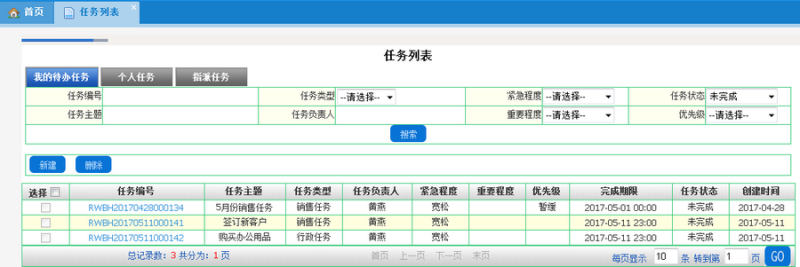
点击任务管理→任务列表,进入任务列表查询页面。目标列表查询分为我的待办任务,个人任务,指派任务 三种类型的任务查询,可以选择相应的条件进行相关检索查询操作。